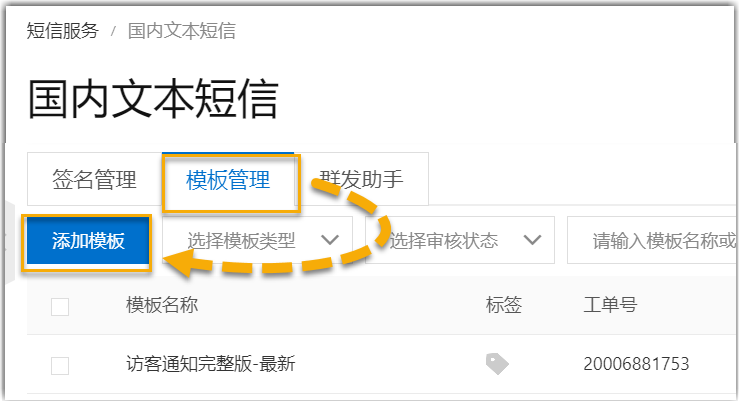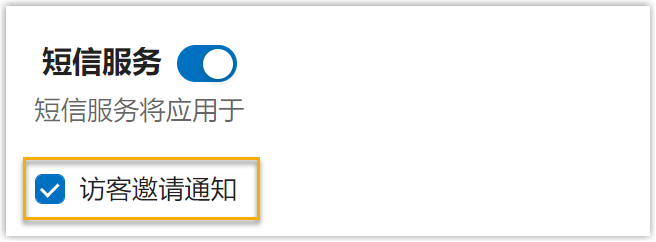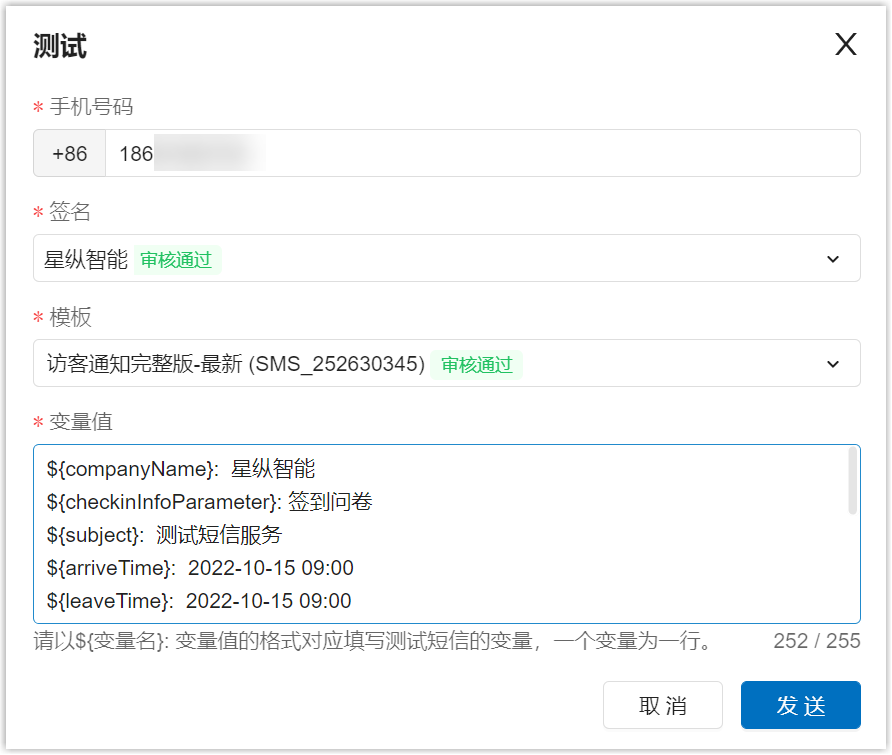自定义来访通知短信
Yeastar 智慧办公 支持向访客发送自定义通知短信,你可以在阿里云上创建通知短信模板,并将其应用于来访通知短信中。
背景信息
Yeastar 智慧办公支持使用不同的短信模板向访客发送通知短信。
- 如需使用默认的通知短信模板,参见 启用 Yeastar 默认短信服务。
- 如需使用自定义通知短信模板,参见以下说明。
前提条件
步骤一、创建来访通知短信模板
你需要在阿里云上为每一种类型的通知单独创建适用的短信模板,用于发送通知短信。
-
使用阿里云账号登录 阿里云短信服务控制台。
-
在左侧导航栏,点击 国内消息。
-
在 添加模板 页面,编辑用于向访客发送邀请通知的短信模板:
选项 操作 模板类型 选择 通知短信。 模板名称 指定一个名称以帮助你识别此短信模板。 建议以通知类型命名。例如:访客邀请短信模板。
模板内容 根据模板的类型及实际使用场景,在此自定义你的模板内容。 查看不同类型通知短信的可用变量及模板内容示例,参见 访客短信通知模板变量及示例 。
变量属性 逐个选择模板内容中变量的对应属性 关联签名 点击下拉列表,选择你在 自定义短信服务设置中 创建的签名。 场景链接 - SaaS 版本用户,输入 https://workplace.yeastar.cn 。
- 私有部署版本用户,输入部署 Yeastar 智慧办公 的服务器域名。
场景说明 输入以下内容:
网站链接:https://workplace.yeastar.cn/ (私有部署版本用户需将此链接替换为部署 Yeastar 智慧办公 的服务器域名)。
测试账号:(填写可登录上述地址的账号)。
密码:(填写测试账号的登录密码)。
使用场景:用于企业向用户及访客发送来访短信通知。示例:

-
单击 添加,等待模板审核完成。
你可以在 模板管理 页签查看短信模板的审核状态。
步骤二、在 Yeastar 智慧办公上配置来访短信通知
提示
在进行下述操作之前,确保步骤一中创建的短信模板已通过审核。
-
启用并测试访客短信通知。
-
选择访客通知短信模板。
- 进入 访客 > 来访设置。
- 在顶栏中,选择 通知模板 页签。
-
点击需要启用短信通知的通知类型,下拉至 短信模板 章节,并完成以下操作:

- 选择在 自定义短信服务设置中 创建的签名
- 选择你在 步骤一 中为此通知类型创建的阿里云短信模板。
-
重复上一步骤,直至所有需要启用短信通知的通知类型都已设置完毕。
- 点击 保存。
执行结果
你已完成来访通知短信的设置,当通知短信的发送条件被触发后,系统将根据你所创建的短信通知模板发送短信通知。
最后更新:
2023-02-20
创建日期: 2022-10-17
创建日期: 2022-10-17